Как включить цель в доте 2
Обновлено: 06.07.2024
Большинство игроков боятся или очень неохотно соглашаются играть на героях с саммонами или иллюзиями. Они считают их очень сложными в управлении и даже не пытаются ими играть. Между тем, овладение базовыми навыками микроконтроля может существенно расширить список ваших героев. Этот гайд прежде всего будет полезен игрокам, которые вот только начинают играть в Доту, а также тем, кто решил освоить таких героев, как BrewMaster , Lone druid , Naga Siren , Visage и так далее.
Лень читать? Предлагаю ознакомиться с моим видео-гайдом по Основам микроконтроля. Приятного просмотра!
В основе контроля любого юнита в доте лежат 4 основные команды: Команда атаки, команда Передвижения, отмена и приказ удерживать позицию. Но прежде чем приступить к их описанию, разберемся с поведением нашего героя, так сказать по умолчанию… До того как были отданы какие-то команды. В состоянии покоя. В этом состоянии действия нашего героя будут определять настройки клиента игры. А именно - опция Автоатака.
При включенной автоатаке, подконтрольный юнит, находящийся в состоянии покоя или выполнивший все ваши последние приказы, будет атаковать самую близкую к нему цель. Если в радиусе агра героя никого нет, то он будет стоять на месте.
Если автоатака выключена, подконтрольный юнит становится более послушным и перестает срываться на все, что его окружает.
Чаще всего с включенной автоатакой играют новички или люди которые очень привыкли к ней. В целом автоатака – это чисто дело привычки, но если вы только начинаете играть в Доту, я настоятельно рекомендую отключать эту опцию.
Еще одна важная опция. Автоатака после применения способности. При включенной опции ваш персонаж будет атаковать врага сразу, после того, как будет выполнено действие предмета или способности. Например, вы скушали тангус. Если рядом будет враг, ваш герой сорвется с места и побежит его атаковать. Что хочется отметить? Эта функция может быть как полезна, так и вредна. Если например вы играете за лину, вы, наверное хотели бы дать несколько тычек сразу после того, как пройдет анимация стана или феникса. Очевидный пример вреда от использования этой опции: Вы фармите на линии крипов. После каждого деная ваш герой будет атаковать ближайшего крипа. Это может сильно мешать ластхиту. Эта функция скорее также дело привычки. Я сам ей не пользуюсь и вам не советую.
Итак, основные команды.

Atcak/Атака. Вы приказываете юниту двигаться в указанном направлении , при этом атаковать все, что встретится на его пути, включая враждебных крипов, героев, строения, а также сагрившихся на него по какой-то причине нейтральных крипов. По умолчанию, команда привязана к горячей клавише A, Ф русская. При необходимости ее можно поменять в настройках игры.

Move/Передвижение. Вы заставляете вашего персонажа двигаться в указанном направлении, игнорируя врагов и их действия. По упомолчанию команда установлена на клавишу M, мягкий знак в русской раскладке клавиатуры. Именно эту команду вы отдаете, когда нажимаете ПРАВОЙ кнопкой мыши по карте. Когда же может быть полезно использовать эту кнопку. Ну например вы играете на джаггернауте и используете его первую способность Bladefury. Если вы нажмете на вражеского героя ПРАВОЙ кнопкой мыши, то джагер воспримет вашу команду, как приказ атаковать и будет тратить время на нанесение невидимых тычек. Ну а если вы нажмете кнопку М, а потом ЛЕВОЙ кнопкой мыши на врага, джаггернаут будет его равномерно преследовать, нанеся макисмальной урон со способности

Stop/Отмена. Отменяет последний отданный приказ или действие юнита, переводя его в вольный режим. При этом ВСЕ дальнейшие действия юнита будут зависеть от того включена автоатака или не включена

Hold/Удерживать позицию. Ваш юнит занимает текущую позицию и держит ее до последнего всдоха. В зависимости от того, включена ли автоатака, ваш персонаж будет или не будет атаковать вражеских юнитов, находящихся в радиусе его атаки.
Еще одна важная функция в настройках игры – быстрая атака. При включении этой опции вы будете отдавать приказ сразу после нажатия горячей клавиши в область, Где находится ваш курсор. Если опция отключена, вам необходимо подтверждать приказ, нажимая левую кнопку мыши в нужную область. Эта функция полностью дело привычки. Попробуйте как вам удобнее и играйте так. Я например, когда начинал играть, такой опции вообще не было в настройках игры. А сейчас мне просто не хочется переучиваться. Хотя наверное это удобно.
Перед тем как отдавать приказы, вам необходимо выбрать нужного вам юнита или юнитов. Сделать это можно разными способами – например просто выделив, их с помощью вашего курсора. Но один из самых простых и быстрых способов – это использование подконтрольных групп. В настройках горячих клавиш, вы можете найти соответсвующие настройки.
Выбрать героя.
Ну как следуют из названия, выделяет вашего героя. После этого можно отдавать ему любые приказы.
Выбрать всех юнитов.
Это настройка отвечает за выбор героя и всех остальных подконтрольных юнитов. Ну за исключением разве что курьера.
Выбрать всех прочих юнитов.
Опция отвечает за выбор всех юнитов кроме вашего героя, ну и курьера, конечно.
Выбрать курьера.
Из названия все понятно. Выбирает вашу куру. К контролю курьера мы вернемся чуть позже. А щас скажу там есть еще две опции связанные с курьером (Доставить предметы и ускорение). Я не рекомендую их использовать. Это лишние кнопки, которые только занимают место на клавиатуре. Гораздо проще один раз запомнить кнопки с панели курицы и потом пользоваться только ими.
Потом есть еще такая вещь, как группа. Группа, это все юниты, которых вы выделили.

Для быстрого переключения между разными юнитами группы по умолчанию используется горячая клавиша "Tab". Когда это может быть актуально, ну например вы выделили героя и юнита с активной способностью. Нажимая клавишу "Tab" вы будете переключаться между ними и использовать то одни способности, то другие.

Группы можно быстро биндить… от английского bind – назначать клавишу. Прямо в процессе игры. Для этого необходимо выделить интересующих вас юнитов. И, зажав "Ctrl", выбрать одну из цифр на вашей клавиатуре. От нуля до 9. В дальнейшем можно быстро выделить эту группу, нажав на выбранную цифру. Еще такая фишка. Допустим вы потеряли одного из ваших юнитов где-то на карте. Двойное нажатие на кнопку, переместит камеру к нему.

Еще бывает важно, ну например вы хотите добавить юнита к уже существующей подконтрольной группе. Вам не нужно выделять всех ваших юнитов и заново создавать подконтрольную группу. Можно сделать гораздо проще. Выделяете нового юнита и добавляете его к существующей группе при зажатой клавише "Shift". То есть нажимаете "Shift" и кнопку вашей группы.
Иногда вам даже не нужно выделять юнитов , чтобы отдавать им приказы. В настройках включите опцию называется «приказ всем юнитам». Теперь вы можете отдавать приказы всем подконтрольным юнитам, просто зажав клавишу "Ctrl". Многим может быть очень удобно.

В доте есть возможность отдавать приказы вашим юнитам в очередь. То есть вы как бы приказываете. Сейчас мой персонаж делает телепорт на эту вышку, потом двигается в направлении реки и проверяет руну, а потом идет фармить лесных крипов.
В доте можно создавать довольны длинные алгоритмы действий не только для героев, но и для всех подконтрольных юнитов. Все, что нужно для этого, это перед каждым новым приказом, зажимать клавишу "Shift". Я приведу несколько повседневых примеров, использования кнопки "Shift". Играя за Enigma , мы поставили BlackHole на врага, а по его окончании хотим сразу использовать способность Malefice . Мы играем за Tinker , и прилетев на линию (используя boots of travel ), хотим сразу блнканутся в лес. Вы фармите лес за Luna , и хотите посмотреть, какие артефакты собраны у ваших врагов, при этом не потерять несколько секунд фарма. Для этого вы также задаете серию команд атаки.
Как я уже сказал, я рекомендую пользоваться горячими клавишами с панели курьера и отказаться от кнопки, «Доставить предметы».
Всего у куры 6 активных способностей

Вернуться на базу. Курьер перемещается на фонтан

В потайную лавку. Курьер перемещается в вашу потайную лавку

Вернуть предметы. Курьер перемещается в направлении вашего фонтана и возвращает предметы в тайники. Внимание, не только ваши вещи. То есть ваши предметы, варнуться в ваш Стеш, А вашего союзника, соответственно в его тайник. Если вы выбили у врагов Gem of True Sight … То курица выкинет его на базе возле фонтана

Забрать предметы. Курьер движется в направлении вашего фонтана и забирает предметы из тайника.

Передать предметы. Курьер движется в направлении вашего героя и передает вам те ваши предметы, которые уже в нем находятся. При этой команде курьер не будет забирать ваши шмотки из тайника

Ускорить курьера. Команда ускоряет курицу до 800 МувСпида на 4 сек. У способности очень большой куллдаун – Целых 90 секунд. Поэтому единственным логичным применением способности является спасение жизни курицыКурьер Может получать предметы в любом из 6 магазинов на карте.В обоих Потайных лавках, в двух боковых, на вашем фонтане и даже на вражеском.Курьер дает небольшую видимость вокруг себя. Поэтому в некоторых случаях курьера можно использовать для разведки, например рошана или руны. Все команды курьера можно также отдавать в очередь. Например, у нас закончились заряды в бутылке. Мы приказываем курице Подобрать ботл – "Shift" Вернуться на базу – "Shift" Передать предметы. У процедуры есть 1 минус. Если ваш ботл неполный, то курьер передвигается на 30% медленнее. Соответственно, если в курице две пустые бутылки, то курица будет двигаться аж на 70% медленнее. Напоследок хочется сказать, что команда "Выбрать курьера" работает не очень корректно, если у вас в команде несколько куриц. Выбирает то одну, то другую куру. В таком случае, курьеров лучше специально забиндить на разные кнопки.
Гайды по героям:
- Манта, башер - катка наша! Anti-Mage (6.85) [Guide]
- Звезда смерти IO (6.85) [Guide]
- Толстый и славный Lone druid (6.85) [Guide]
- Лунный бархат, нежный шелк Luna (6.85) [Guide]
- Crystal Maiden [Гайд] - С НОВЫМ ГОДОМ! (6.86)
- Chaos Knight [Гайд] – АПОФЕОЗ РАНДОМА
- Treant Protector [Гайд] – РОЖДЕННЫЙ БАОБАБОМ
- Bristleback [Гайд] - ЕЖИДЗЕ
Руководства по микроконтролю в Dota 2:
Понравилось руководство? Узнал что-то новое?
Поставь, лайк! Это продвинет гайд в топ, а также вдохновит меня делать больше хороших руководств!


Учимся пользоваться консолью.
Для того, чтобы появилась консоль, необходимо установить параметр запуска. Для этого нужно открыть Steam, перейти в библиотеку, нажать правой кнопкой на значок Доты, выбрать вкладку «свойства», далее «общие», затем «установить параметры запуска». В окне нужно прописать «-console». После этого ее можно будет открыть в игре с помощью кнопки «/». Поменять стандартную клавишу можно в настройках игры.
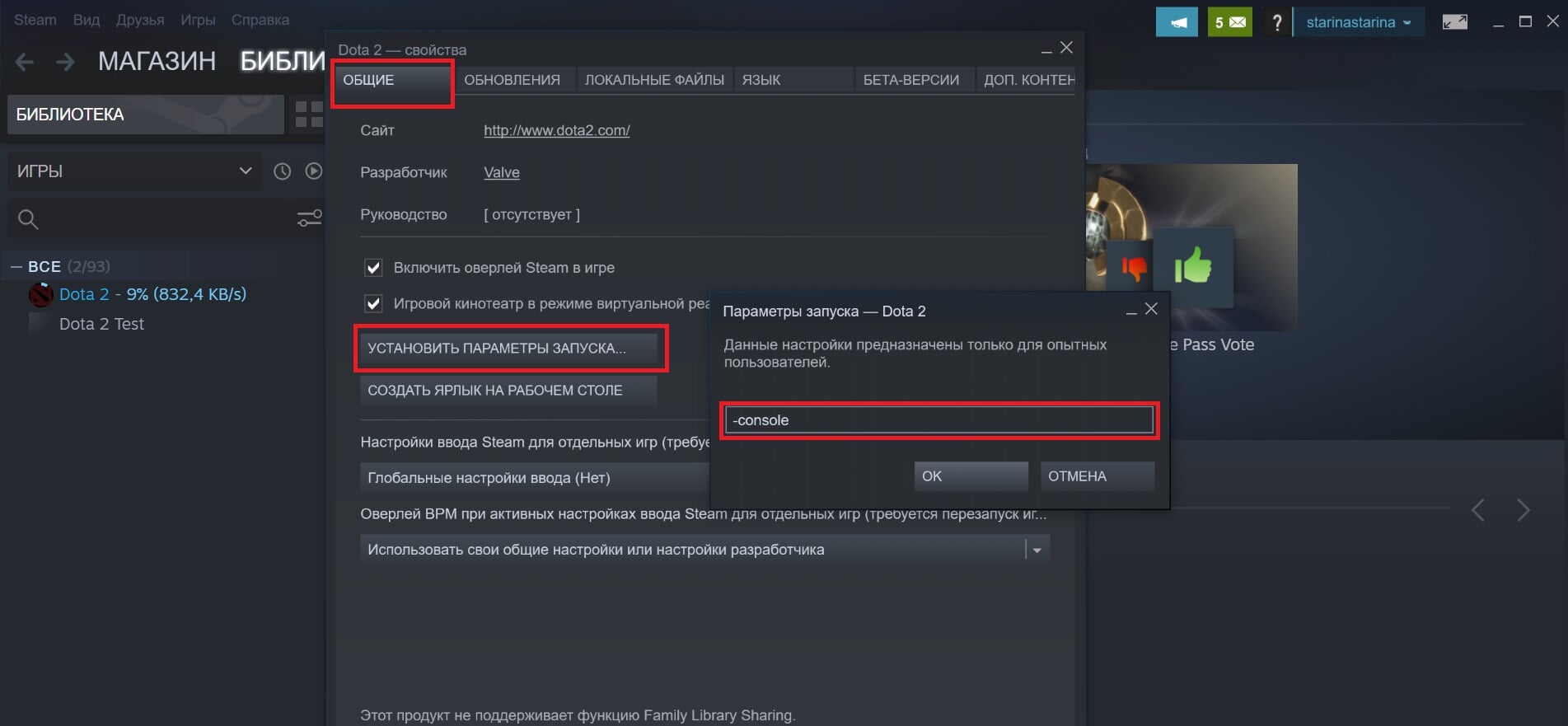
Если не хотите, чтобы консоль автоматически открывалась при запуске Доты, то в ней нужно прописать команду «con_enable «1»», а потом убрать параметр запуска «-console» в Стиме.
Основное правило для всех команд:
- «1» – включить параметр;
- «0» – выключить параметр.
Как включить консоль в Дота 2
Три способа активации консоли
p, blockquote 2,0,0,0,0 -->
Первым способом активации консоли является ее включение через изменение игровых параметров в клиенте steam. Как это сделать:
- Открыть игровой клиент Steam
- Нажать на кнопку сверху «Библиотека» или «Library»
- Нажать правой кнопкой мыши по Dota 2
- Выбрать пункт «Свойства»
- Затем перейти на вкладку «Общие»
- Нажать «Установить параметры запуска»
- Ввести -consoleв текстовом поле и нажать «ОК»
- Запустить доту
- Нажать на установленную в настройка клавишу консоли, по умолчанию «\»(Клавишу можно изменить в настройках игры)
Второй способ активации является продолжением к первому. Достаточно в появившийся консоли напечатать команду –con_enable 1. Теперь при каждом запуске игры консоль будет появляться по нажатию заданной клавиши.
p, blockquote 4,0,1,0,0 -->
И третий способ заключается в настройках напрямую через саму игру. Для этого необходимо нажать кнопку «Настройки» в левом верхнем углу, затем перейти к расширенным и в пункте «Включить консоль» поставить галочку. Все, теперь игровая консоль стабильно и успешно работает.
p, blockquote 5,0,0,0,0 -->
Проверка скрытого пула в Доте

Папич был абсолютно прав, когда говорил о существовании скрытого пула. Чтобы проверить, насколько все плохо – нужно выполнить следующие действия:
Чтобы выбраться из скрытого пула, нужно получать меньше репортов и больше похвал. Самый простой способ – отправлять похвалы другим игрокам после игры и нормально себя вести во время матча.
5. Остановка телепортации и способностей отдельной кнопкой
Даже на просцене игроки на Sand King периодически не дожидаются каста Epicenter и сбивают себе каст Блинком. А сколько раз люди, рвущиеся в драку из базы, сбивали себе телепорт преждевременным кликом правой кнопкой – не счесть.
Чтобы такого не случалось, нажмите две галки напротив настроек «остановка телепортации отдельной клавишей» и «остановка способностей отдельной клавишей». Теперь каст отменится только отдельной клавишей, настроенной на «остановить действие».
Это, определенно, функция не для всех, и все же, задумайтесь о ней. Задайте себе вопрос: раздражаетесь ли вы от трэштока? Теряете ли контроль, когда неадекватный тиммейт или соперник говорит, как ваши родственники провели вечер? Если ответ положительный, отключите чат, чтобы эмоции не брали верх.

Стандартные рекомендации для слабых ПК
Если компьютер слабый, все лагает и тормозит, fps просаживается, а играть все равно хочется, то попробуйте прописать в консоли вот эти команды:
- «dota_cheap_water «1»»;
- «fps_max «60»»;
- «cl_globallight_shadow_mode «0»»;
- «mat_vsync «0»»;
- «r_deferred_height_fog «0»»;
- «r_screenspace_aa «0»»;
- «r_deferred_simple_light «1»».
Водичка в реке станет не такой красивой, тени у героев пропадут, зато производительность улучшится.
Для чего же нужна консоль
Основная цель консоли – облегчение игрового процесса и введение изменения в системные процессы. Можно изменять HUD (игровой интерфейс), новые оболочки и озвучивание игрового контента. При помощи консоли игрок может создавать так называемые «Бинды». Чтобы начать с ними работать необходимо открыть папку в которой находится клиент steam, затем по этому пути \SteamLibrary\steamapps\common\dota 2 beta\dota\cfg создать текстовый документ и назвать его «autoexec.cfg». Также, консоль помогает провести максимально точную настройку игры.
p, blockquote 6,0,0,0,0 -->
Следующим шагом является запись игровых команд в этот текстовый документ. Так, прописав определенный код, можно мгновенно произнести целый ряд заклинаний. К примеру, прописав такие строки, игрок на Инвокере может заменить нажатие трех кнопок всего лишь одной.
Можно переключать Armlet of Mordiggian, не переживая за его неактивность. Появляется возможность проверять руны в определенную минуту, введя эти строки:
При помощи консоли можно выводить системные данные прямо в игре. К примеру, команда net_graph выводит информацию о качестве интернет соединения. Там будет указа информация о текущей скорости передачи и приема данных, информация о потери пакетов данных и текущее количество кадров в секунду.
При помощи консольной команды dota_disable_range_finder 0 можно отобразить дальность применения способности. Эту же функцию можно включить в настройках игры, в расширенных параметрах.
p, blockquote 9,0,0,0,0 -->
Консоль дота 2
Что же такое консоль в Dota 2? Консоль – командная строка разработчика, позволяющая игроку или пользователю модифицировать и полностью изменять игровой функционал доты при помощи напечатанных в ней строк. Консоль игрокам на момент запуска игры недоступна, но ее можно включить тремя способами.
p, blockquote 1,0,0,0,0 -->
Использование консоли для создания роликов
Можно записать желаемую игру, введя в консоли такую строку «startmovie», после этого будет слышно характерный звук. Остановить запись ролика можно командой «endmovie».
p, blockquote 12,0,0,1,0 -->
При просмотре повторов (реплеев) сохраненных игр, написав команду «demoui» и «demoui2», в игре откроется интерфейс контроля записи. В появившихся окошках будут кнопки управления записью. Можно останавливать, ускорять или замедлять проигрываемый ролик, переключаться к определенному кадру и сохранить определенный отрезок видео.
p, blockquote 13,0,0,0,0 -->
3. Автоклик
Год назад за эту функцию Кодоса из Team Empire обвиняли в читерстве! Она позволяет зажимать правую кнопку мыши вместо множественных кликов.
Чем поможет: стопить крипов. Концентрируйтесь не на кликах, а на правильной постановке героя перед крипами.
1. Принудительная атака правой кнопкой мыши или умная атака
Первое, что приходит на ум, когда речь идет о полезных настройках. Данная опция позволяет добивать союзных крипов и героев правой кнопкой мыши без нажатия «А+таргет».
Другой вариант – умная атака. Это тот же А-клик, но с квиккастом – то есть вам достаточно навсти курсор на нужную точку и нажать А, а клик левой кнопкой мыши уже не нужен.
Чем поможет: добивать союзных крипов и героев под отравлением Квопы/Веномансера.
Консоль, как способ информирования игроков
Можно забиндить такие команды для информирования союзников:
p, blockquote 15,0,0,0,0 -->
Использование консоли в корыстных целях
При игре в лобби и активации режима читов, можно использовать консоль в личных корыстных целях. Достаточно прописать код «-sv_cheats 1», затем команды можно вводить прямо в чате. К примеру команда «-lvlup <n>», где «n» желаемое число, увеличит ваш уровень на n раз. Запрещается вводить отрицательные числа. Команда «-respawn» мгновенно воскресит вашего героя у фонтана без ожидания, и не важно жив он, или нет.
p, blockquote 10,0,0,0,0 -->
Консольная команда «gold ‘n’» позволяет игроку получить определенное количество золота, игровой валюты. На нее можно будет купить внутриигровые предметы для преимущества над вашим оппонентом.
p, blockquote 11,0,0,0,0 -->
2. Отображение героев на миникарте
Конечно, у каждого игрока миникарта настроена индивидуально, но одна галка в настройках уже сильно поможет. А именно – отображение иконок героев вместо кружков и крестиков.
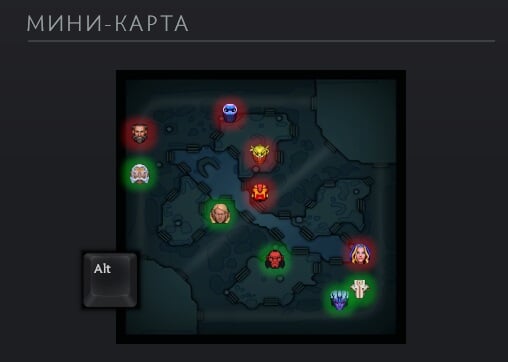
Чем поможет: быстро реагировать на передвижение героев по карте. Вам понадобится меньше времени, чтобы понять, кто именно отпушивает линию и кто именно зашел в рошпит. Это позволит вовремя принимать решения об атаке, отступлении, ганге или безопасном пуше.
Подводя итоги
Пользоваться консолью или нет, исключительно ваше решение. У игроков и разработчиков появляется возможность наблюдать за какими-то игровыми багами, зависаниями и определять, что является их источником. Можно выигрывать денежные спорами матчами в лобби, подключаться к удаленным серверам их других стран. Появляется возможность прославиться в интернете своими игровыми роликами, размещая их в медиа-источниках и социальных сетей. Ее огромное влияние на игровой процесс безгранично во всех направлениях. Но можно с легкостью сказать, что игровой процесс она изменяет однозначно в лучшую сторону.
Бинды в Доте
Если покупать компендиум не хочется, а фраз из колеса чата не хватает для полноценного общения с тиммейтами, то можно просто забиндить любое предложение. Например, вы хотите регулярно напоминать тиммейтам, что вы спортсмен и забиндить фразу «Киберспорт – это спорт»:
- Для союзного чата – bind «клавиша к которой хотите привязать фразу» «say_team Киберспорт – это спорт»;
- Для общего чата – bind «клавиша к которой хотите привязать фразу» «say Киберспорт – это спорт».
Кстати, команда «say» пригодится всем, кто играет CM. С ее помощью можно написать что-нибудь в общий чат на стадии драфтов.
Шутка что получить медаль Титана мешает неудобное кресло или плохие настройки/девайсы/монитор – вторая по популярности на реддите после шуток о третьей Immortal-сокровищнице. Тем не менее некоторые настройки Доты напрямую влияют на вашу результативность. Пройдемся по самым основным и важным.
4. Автовыделение призванных существ
Каждая секунда простоя крипов Бистмастера или иллюзий Фантом Лансера может стоить им удачного ганга или даже жизни. С включенным автовыделением вам не нужно будет выделять каждого юнита заново. И да, использовав Primal Split, вы в ту же секунду сможете кинуть камень земляным духом и поднять в ветра штормовой.

Чем поможет: сделает микроконтроль за иллюзионистов и саммонеров чуть приятнее.
Основные команды для оптимизации
Для установки стандартных параметров нужно прописать следующие команды:
- Объем пропускной способности – «rate «80000»»;
- Количество приходящих от сервера обновлений в секунду – «cl_updaterate «30»»;
- Количество отправляемых на сервер обновлений в секунду – «cl_cmdrate «30»»;
- За обновление примерного местоположения персонажа на карте – команда «cl_interp «0.05»» (Чем меньше значение, тем чаще обновляются места расположения персонажей);
- Конечное значение интерполяции – «cl_interp_ratio «2»». Грубо говоря, это значение нужно для того, чтобы сгладить полученные пакеты и отобразить действие которое происходит между ними. Если хук Пуджа пролетел сквозь героя , то нужно поколдовать с этими значениями, например установить «cl_interp «0.037»» и «cl_interp_ratio «1»». Низкие значения немного уменьшат хитбокс вражеских героев, зато можно будет хукать сквозь крипов:
- Сглаживание после ошибок клиента в предварительных вычислениях – команда «cl_smooth «1»»;
- Задать определенное время, в которое будет происходить сглаживание после ошибок клиента (в секундах) – «cl_smoothtime «0»»;
- Включение синхронизации по вертикали – «mat_vsync «1»», выключение – «mat_vsync «0»»;
- Включение сглаживания обзора – «r_screenspace «1»», выключение – «r_screenspace «0»»;
- Задать количество кадров в секунду (fps) – «fps_max «120»».
Читайте также:

